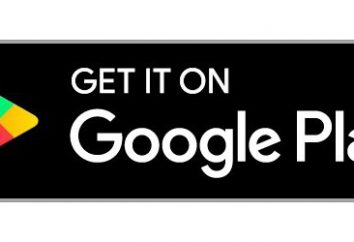Cómo Connectify configurar correctamente? Instalación y configuración del software Connectify
Hoy en día, el acceso a Internet se basa en la conexión Wi-Fi-distribución se puede encontrar en cualquier lugar. Cualquier cafés ofrecen a los visitantes una suscripción gratuita. Para facilitar la instalación y los parámetros óptimos de una aplicación como Connectify se ha desarrollado. Personalizar el programa no es demasiado difícil. Al menos el hombre nunca ha tenido problemas con la distribución de Wi-Fi, se entenderá que durante un par de minutos. Promedio de los usuarios demasiada dificultad no se verá afectada, pero hay algunos matices.
¿Qué es el software Connectify?
Una aplicación como Connectify, se puede configurar en varias etapas, que ahora serán discutidas. Pero primera parada en el programa. ¿Qué es?

En términos generales, esto significa la distribución de Wi-Fi en el software que le permite abandonar literalmente el uso del router (enrutador), se nombra distribuye un dispositivo integrado en la placa Wi-Fi adaptador. Como es evidente, si no está disponible, el uso de aplicaciones y puede haber ninguna duda.
La selección del sistema operativo óptimo
Ahora la aplicación más importante Connectify matices. Instalación y configuración con los mejores parámetros, como se evidencia por las críticas de muchos usuarios y los expertos, es el uso de herramientas en el entorno del sistema operativo Windows 7.

XP problema modificación estableció incluso un tercer paquete de servicio es que el programa está en que simplemente no funciona. En Windows 8 configuración de distribución es mucho más compleja, ya que el acceso a las redes compartidas tiene que ser configurado manualmente. Además, la octava versión de la estabilidad de Windows en la aplicación es muy difícil de lograr. Hay casos en que el programa simplemente "vuela" sin razón aparente. Por lo tanto, el establecimiento de Connectify se considerará específicamente para Windows 7. En su aplicación, y muestra el mejor rendimiento y la facilidad de instalación de los parámetros requeridos.
Connectify: cómo instalar y configurar la aplicación? Primeros pasos. Dónde y qué descargar?
La primera fase consiste en el paquete de instalación. En primer lugar es necesario descargar el paquete de instalación desde el sitio web oficial donde descargar se ofreció dos opciones: la versión estándar libre y modificación Pro, usted tiene que pagar.

Aquí la elección del usuario. Después de la descarga, ejecute el archivo de instalación (requerido por un administrador), y de acuerdo con el contrato de licencia. A continuación, todo el proceso se ejecutará "Asistente de configuración", y para el final del proceso tendrá que reiniciar el sistema por el punto final Reiniciar ahora ventana.
Configuración Connectify: Creación de un punto de acceso
Después de reiniciar Windows en el icono de la bandeja del sistema aparecerá correspondiente a la aplicación instalada. Ahora acaba de pasar a la cuestión de cómo configurar el programa Connectify. El acceso a la configuración se lleva a cabo haciendo clic en el icono. En la configuración inicial ventana principal aparece en la pantalla, donde tendrá que introducir los ajustes iniciales.

La interfaz de la aplicación no es rusificado, así que presta atención a los nombres en inglés. En el nombre hotspot, introduzca un nombre arbitrario para la futura red. Es deseable no utilizar la información personal como el nombre, o el nombre. En el siguiente campo (contraseña) prescribe su contraseña (que se activa sólo después de la instalación de cifrado WEP configurar Wi-Fi Ad-hoc bajo el modo de distribución de modo de uso compartido. En el apartado de Internet para compartir seleccionada de la lista de la tarjeta de red, a la que está conectado directamente del proveedor de cable. línea de Acción durante instalado Wi-Fi adaptador. en la versión Pro, hay dos puntos a la configuración del cortafuegos. Sin embargo, al parecer, algunos usuarios normales utilizar la versión de pago (hay una marca en el margen establecido por defecto), por lo que debe pagar nota h En una modificación gratuita de la aplicación del párrafo segundo están inactivos.
Una vez introducidos todos los parámetros, sólo tiene que pulsar el botón de activación (Start Hotspot), después de lo cual la bandeja debe mostrar el icono de conexión para la nueva red. Ahora ella está completamente listo para que se conecte otros dispositivos, incluyendo dispositivos móviles.
recomendaciones prácticas sobre el uso de
Como se puede ver, la cuestión de cómo Connectify adaptarse a la condición óptima, la decisión resultó ser bastante simple. Ahora vamos a pasar a algunas otras funciones útiles.

La principal ventaja de esta aplicación es que no tiene controles especiales todos los dispositivos cliente que están actualmente conectados a la red establecida. Para mostrar toda la información acerca de ellos, sólo tiene que entrar en la sección de Clientes. Allí se puede ver una lista de todas las direcciones MAC. Además, en la sección Servicios tiene la información completa acerca de la velocidad de conexión, el uso de tráfico, adaptadores activos, los datos sobre los dispositivos primarios y secundarios inactivos, y así sucesivamente. D. En el menú Historial, se puede ver el historial de inicio de sesión, y analizar todos los datos relativos a la vez dispositivos conectados o usuarios.
Pero eso no es todo. El programa es indispensable cuando se trabaja con dispositivos de Yota y conexiones basadas en la tecnología 4G. El hecho de que el dispositivo en sí ya es posible identificar tanto la tarjeta de red, por lo que la versión gratuita de Connectify es un dispositivo funciona sin ningún problema. Sin embargo, algunos expertos recomiendan no determinan de vez en cuando hay cambios a la aplicación principal, ya que esto puede causar algunos problemas de comunicación. Pero cuando se utiliza Yota puede ser bastante fácil de jugar con la familia en una red local en casa en el modo multijugador.
conclusión
Aquí, en realidad, y todo que ver con la forma en Connectify ajusta al modo óptimo. Como se puede ver de lo anterior, el proceso de configuración se reduce meramente a la elección de algunos parámetros básicos y en comparación con la misma configuración de software de red inalámbrica de los sistemas operativos de Windows se ven tan simple que incluso el usuario normal, que está lejos de la comprensión de la distribución basada en Wi-Fi, llenar los campos, y para exponer los lugares de trabajo no serán recomendados.
Naturalmente, está siendo constantemente mejorado este software, pero hasta el momento sobre la conveniencia de instalar todo tipo de actualizaciones o nuevas versiones entre los expertos y los usuarios normales no tienen un consenso.